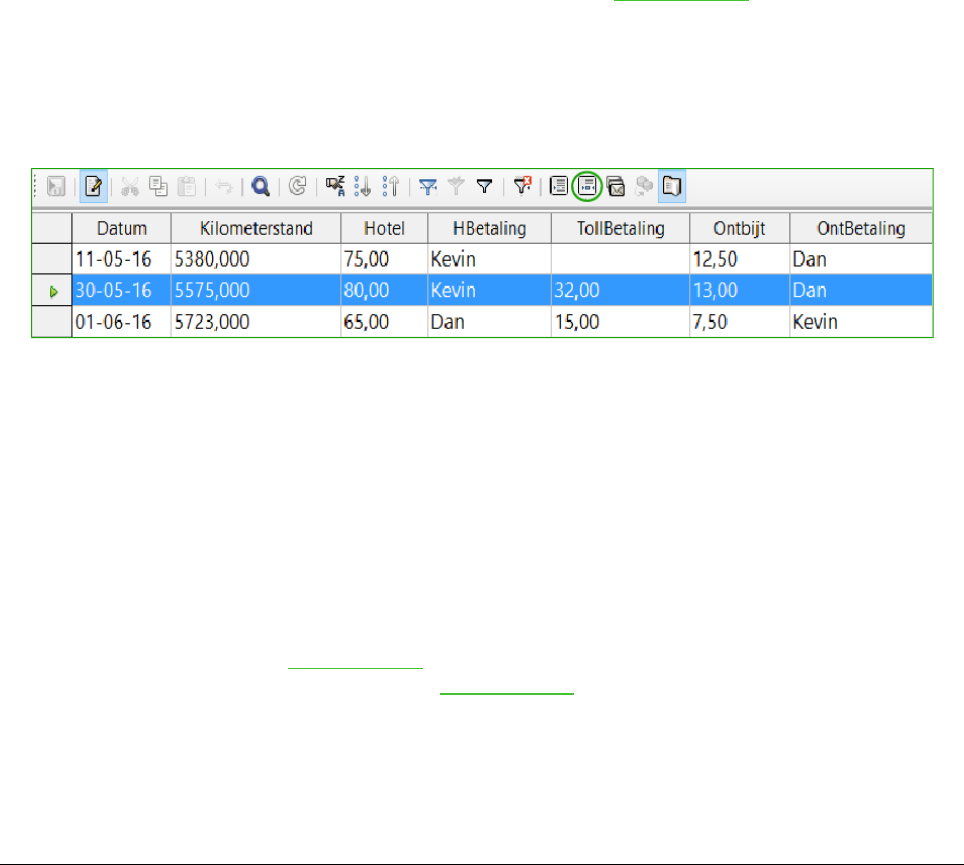“Op koste ons ontbijt , betaald door , onze lunch koste , betaald door en ons diner koste ,
betaald door .”
3) Om (datum) te vervangen, klik op de veldnaam Datum in het venster Gegevensbronnen
en sleep het naar rechts van het woord 'Op'. Het resultaat: Op <Datum>. Als u
Veldarceringen aan heeft staan (Beeld > Veldarceringen), heeft <Datum> een grijze
achtergrond. Anders heeft het dit niet.
4) Om het eerste veld (bedrag) te vervangen, klik op het veld Ontbijt en sleep het naar rechts
van 'koste ons ontbijt'. Zorg voor de juiste afstand tussen de veldnamen en de woorden
ervoor en erna. Resultaat: koste ons ontbijt <Ontbijt>.
5) Om het eerste veld (naam) te vervangen, klik op het veld OntBetaling en sleep het naar
rechts van 'betaald door'. Resultaat: betaald door <OntBetaling>.
6) Vul op dezelfde manier de velden van de rest van de zin in.
– Gebruik <Lunch> en <LBetaling> voor de tweede set (bedrag) en (naam) in de zin.
– Gebruik <Diner> en <DBetaling> voor de derde set (bedrag) en (naam) in de zin
7) Uiteindelijke resultaat: Op <Datum>, koste ons ontbijt <Ontbijt> betaald dooor
<OntBetaling>, onze lunch koste <Lunch> betaald door <Lbetaling> en ons diner koste
<Diner> betaald door <DBetaling>.
8) Gegevens aan de velden in de zin toevoegen:
– Klik op het grijze vak aan de linkerkant van de rij gegevens die u wilt toevoegen. Die
rij moet nu gemarkeerd zijn, zoals de tweede rij in Afbeelding 59.
– Klik op het pictogram Gegevens naar velden (omcirkeld). Dit zou de rest van de
velden moeten vullen, met de gegevens van de gekozen rij.
– Klik op een andere rij en klik opnieuw op dit pictogram. De gegevens in de zin
wijzigen naar deze gekozen rij met gegevens.
– Sla het document op als u het later als voorbeeld wilt gebruiken.
Gegevens in tabelopmaak invoegen is iets eenvoudiger en heeft misschien wat minder stappen
nodig. Sommige stappen zullen nogal vergelijkbaar zijn.
1) Ga naar de plek war u de tabel wilt plaatsen en klik hier.
2) Ctrl+klik op het grijze vak aan de linkerkant van de rij van gegevens die u in de rij van uw
tabel wilt invoegen, als de rijen niet opeenvolgend zijn. Om opeenvolgende rijen te
selecteren, klikt u op het grijze vak aan de linkerkant van de bovenste gewenste rij en
Shift+klik op de onderste gewenste rij.
3) Klik op het pictogram Gegevens naar tekst om het dialoogvenster Databasekolommen
invoegen te openen (Afbeelding 60). (Het pictogram Gegevens naar tekst is links van het
pictogram Gegevens naar velden in Afbeelding 59.)
Gegevensbronnen gebruiken in LibreOffice | 55